WPS Word文檔制作表格的方法
時間:2022-10-24 16:52:53作者:極光下載站人氣:1172
很多小伙伴在使用wps文字軟件時經常會需要在文檔中插入一些表格,不過有的小伙伴并不知道該在哪里找到制作表格的工具,其實在WPS文字軟件中我們在文檔中制作表格的方法很多,制作表格的工具也很容易就能找到,我們只需要點擊工具欄中的“插入”選項,然后在子工具欄中就能看到表格工具了,點擊打開該工具就能看到各種制作表格的方法,選擇一種自己喜歡的即可。有的小伙伴可能不清楚具體的操作方法,接下來小編就來和大家分享一下WPS word文檔制作表格的方法。
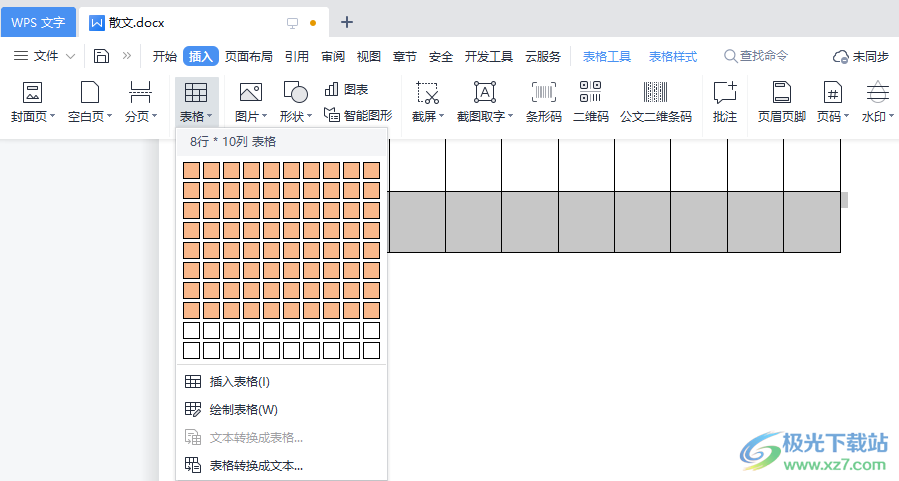
方法步驟
1、第一步,我們先在桌面上找到WPS文字軟件圖標,右鍵單擊該圖標并在下拉列表中點擊“打開”選項

2、第二步,進入WPS文字頁面之后,我們點擊頁面左側的“新建”選項,然后進入空白文稿頁面
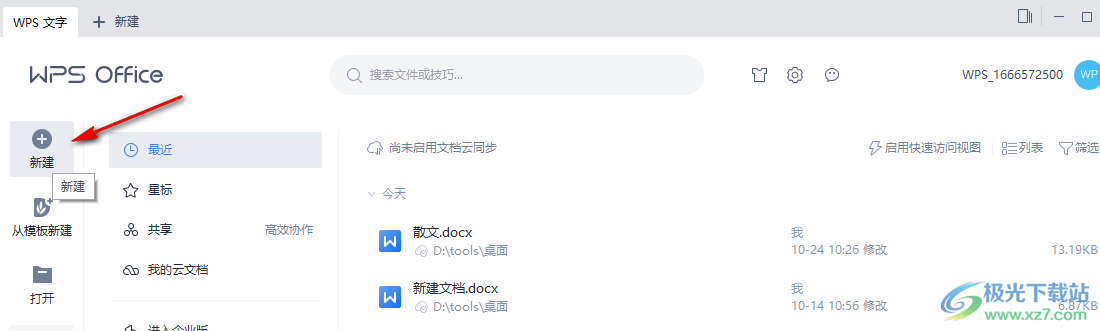
3、第三步,我們在空白文稿頁面中點擊“插入”選項,然后在子工具欄中找到“表格”選項,點擊選擇該選項,打開表格工具之后我們在列表中可以看到在文檔中插入表格的方法,其中第一種我們可以直接在方格中拖出自己想要的表格樣式
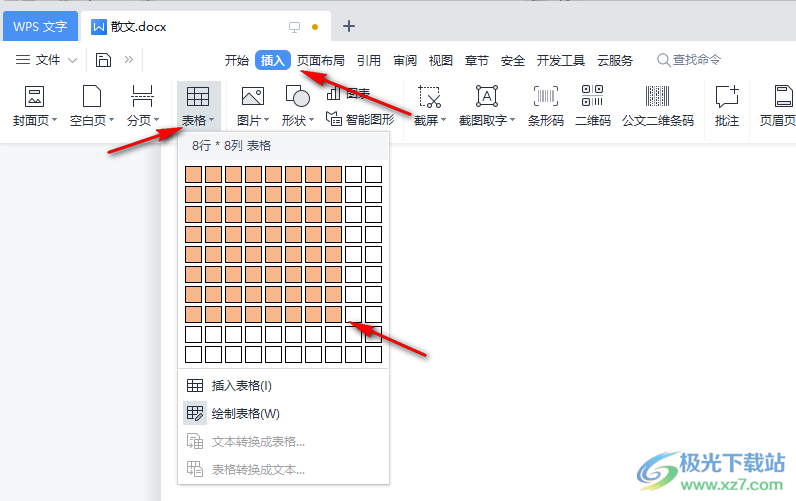
4、第四步,第二種我們點擊“插入表格”選項,然后在插入表格彈框中輸入行數(shù)和列數(shù)并點擊確定
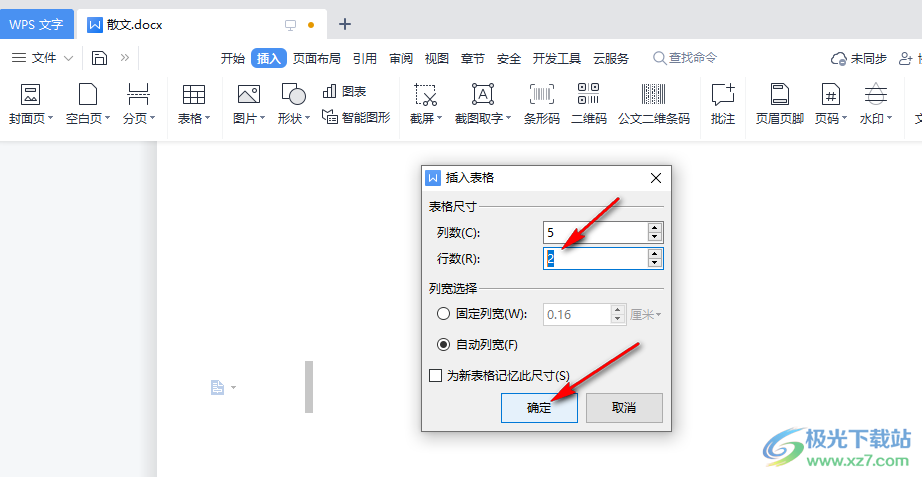
5、第五步,我們也可以點擊“繪制表格”選項,然后在頁面中直接畫出自己需要的表格大小
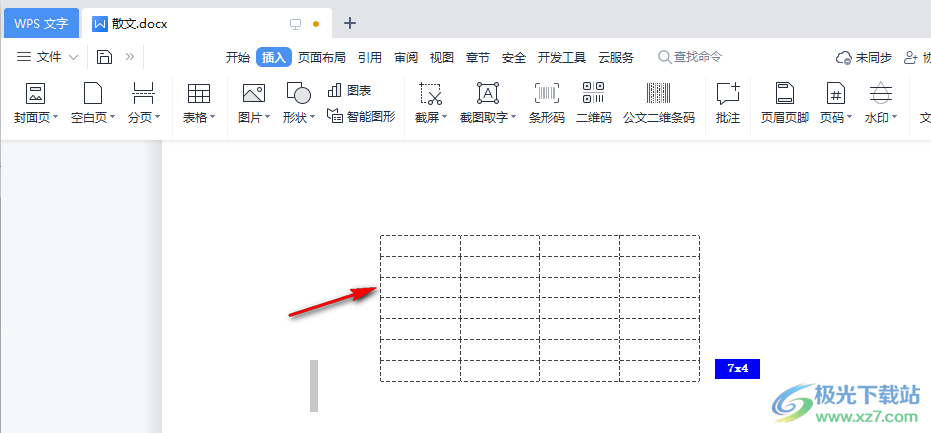
6、第六步,我們還可以點擊選中文檔中的一段文字,然后選擇“文本轉換成表格”選項,進行表格的添加
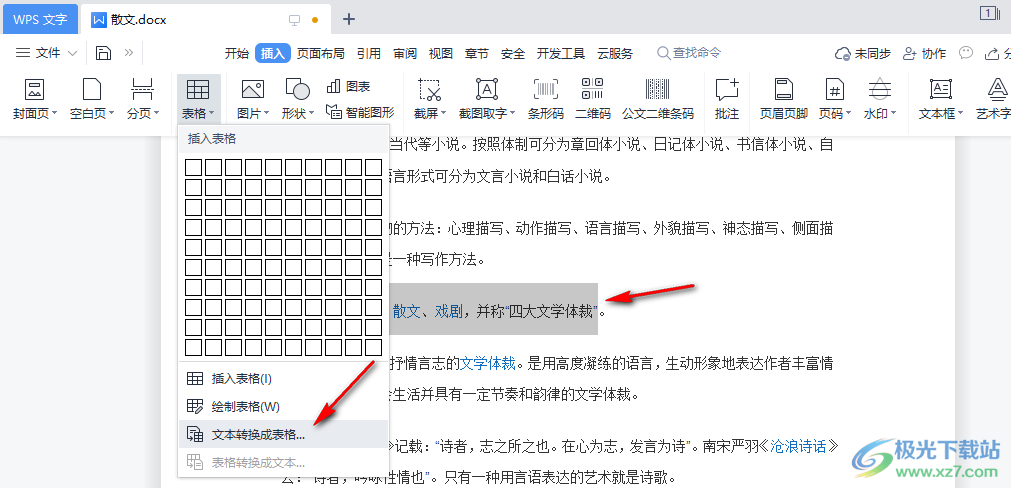
7、第七步,表格制作完成之后我們在表格中完成數(shù)據(jù)內容的填寫,最后點擊頁面左上角的“保存”圖標即可
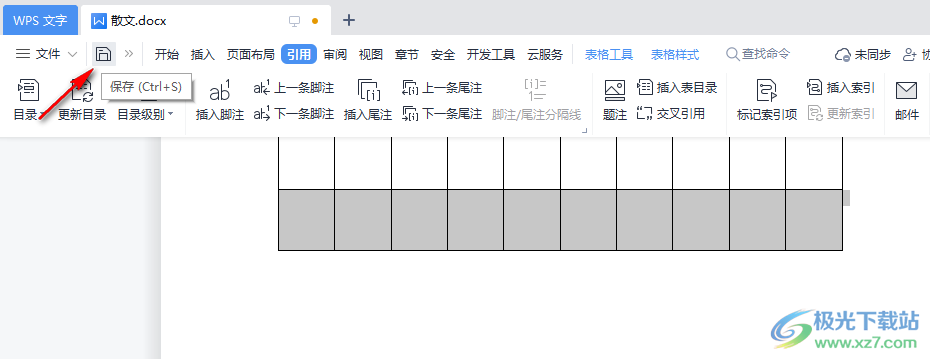
以上就是小編整理總結出的關于WPS Word文檔制作表格的方法,我們先打開一個文檔,然后在工具欄中找到插入選項,點擊之后再選擇“表格”選項,打開表格工具之后在下拉列表中選擇一個自己喜歡的方式簡歷表格即可,感興趣的小伙伴快去試試吧。

大小:240.07 MB版本:v12.1.0.18608環(huán)境:WinAll, Win7
- 進入下載
相關推薦
相關下載
熱門閱覽
- 1百度網盤分享密碼暴力破解方法,怎么破解百度網盤加密鏈接
- 2keyshot6破解安裝步驟-keyshot6破解安裝教程
- 3apktool手機版使用教程-apktool使用方法
- 4mac版steam怎么設置中文 steam mac版設置中文教程
- 5抖音推薦怎么設置頁面?抖音推薦界面重新設置教程
- 6電腦怎么開啟VT 如何開啟VT的詳細教程!
- 7掌上英雄聯(lián)盟怎么注銷賬號?掌上英雄聯(lián)盟怎么退出登錄
- 8rar文件怎么打開?如何打開rar格式文件
- 9掌上wegame怎么查別人戰(zhàn)績?掌上wegame怎么看別人英雄聯(lián)盟戰(zhàn)績
- 10qq郵箱格式怎么寫?qq郵箱格式是什么樣的以及注冊英文郵箱的方法
- 11怎么安裝會聲會影x7?會聲會影x7安裝教程
- 12Word文檔中輕松實現(xiàn)兩行對齊?word文檔兩行文字怎么對齊?
網友評論